Este é um tutorial sobre os procedimentos para publicar um ebook no Amazon KDP.
Primeiramente, visite http://kdp.amazon.com e faça login. Se você já é cliente da Amazon, sugiro que você use a sua conta, mesmo se você nunca usou o KDP antes (se você abrir uma nova conta na Amazon, isso pode causar uma grande confusão).

Uma vez feito login, você será levado(a) ao seu painel. Clique em “Criar novo livro“:
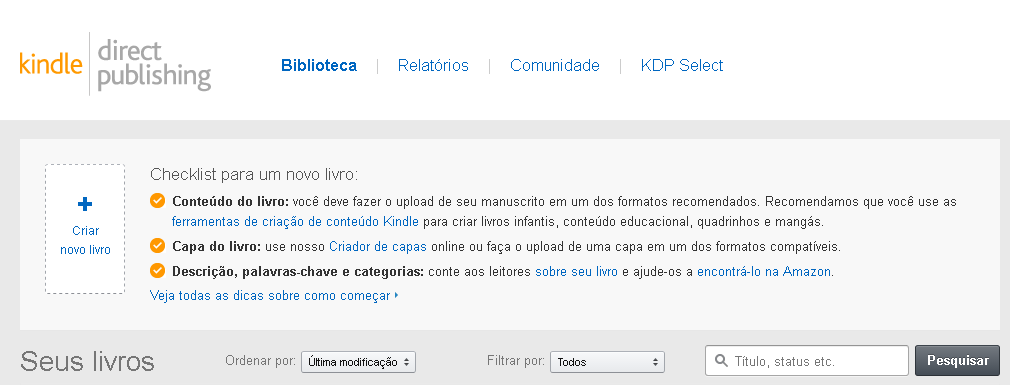
Isto irá abrir uma nova página (próxima imagem). Você será confrontado com a opção de cadastrar (ou não) seu ebook no programa KDP Select da Amazon. As opiniões são divididas sobre isso. Visite esta postagem em nosso site: KDP Select. Inscrever-se ou não

Se você decidir por cadastrar seu ebook no KDP Select, então seu ebook deverá estar disponível para vendas apenas na Amazon por, no mínimo, 3 meses. Em troca, a Amazon fornece algumas ferramentas de marketing incluindo 5 dias durante os quais você pode distribuir o seu ebook gratuitamente. Há muito mais a considerar, mas não vou abordar tudo isso aqui. Para mais informações visite:
- Maximize os dias de gratuidade de seu ebook no KDP Select
- Como sair do KDP Select (Kindle Unlimited) sem penalidades
Portanto, se deseja cadastrar o ebook no KDP Select, marque a caixa de verificação (veja imagem anterior).
A seguir, role a página para baixo e insira o título (Nome do livro) e subtítulo do seu ebook. Se seu ebook fizer parte de uma série, marque a opção correspondente. Caso contrário, ignore-a.

Se você estiver publicando outra edição do ebook (como, por exemplo, segunda edição), então, preencha a informação. Se seu livro está sendo publicado na Amazon através de uma editora, coloque esta informação no campo “Editora“.
A próxima opção é incluir uma descrição do ebook. A seguir, role a página e clique no botão “Adicionar ou alterar colaboradores“:

Isto fará aparecer uma janela pop-up. Digite o nome do colaborador (normalmente o autor ou autora) e, em seguida, use o botão de lista pendente para selecionar a função: neste caso, Autor.

Se você tiver outros colaboradores clique no botão “Adicionar outro” e escolha a função correspondente. Caso contrário, clique em “Salvar“.
Os colaboradores serão listados na página. Certifique-se de que a ortografia está correta e, em seguida, selecione o idioma seu livro na caixa suspensa. O ISBN é opcional (leia mais em Entendendo ISBN).

A seguir, confira seus direitos de publicação:

Os direitos de publicação são os direitos de que você precisa para publicar um livro. Para publicar um ebook no KDP, é preciso que você seja o autor (ou obtenha do autor todos os direitos necessários para a publicação do livro).
Se você estiver publicando um livro em domínio público, tenha em mente que a duração do copyright varia conforme o país. Por isso, verifique se você indicou os direitos territoriais corretamente.
[junkie-alert style=”red”] Os livros que consistem inteiramente ou principalmente em conteúdo em domínio público não são qualificáveis para a opção de royalties de 70%. [/junkie-alert]
A seguir, direcione seu livro aos clientes selecionando as categorias e as palavras-chave que melhor representam sua obra. Para selecionar as 2 categorias às quais você tem direito, clique no botão “Adicionar categorias“:

Isto fará surgir uma pop-up. Algumas categorias têm sub-categorias.
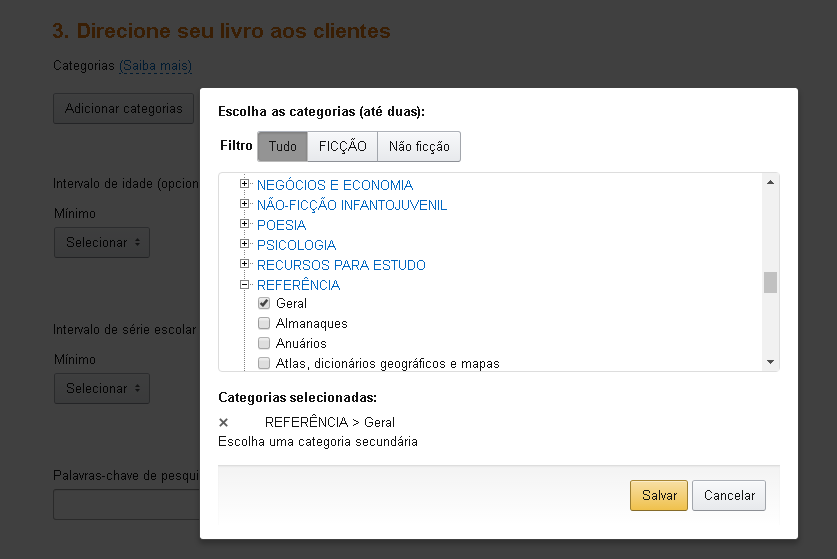
Por exemplo, sob a categoria “Referência” basta clicar no sinal de +. Mais opções são apresentadas, tais como: Geral, Almanaques, Anuários, Atlas etc. Leia Como escolher categorias para seu ebook Kindle
Se você não tem certeza como classificar seu ebook, então, realize buscas no site da Amazon por livros de gênero semelhante ao seu. Lembre-se: você sempre poderá alterar as categorias futuramente.
Após incluir as duas categorias é hora de escolher as 7 palavras-chave que melhor descrevem o seu ebook.

Por exemplo, alguns dos meus ebooks tratam do WordPress. Então, eu posso usar o nome da plataforma (WordPress), o termo “Sistema Gerenciador de Conteúdo” e outras palavras como: Blog, instalação do WP etc
Veja como escolher palavras-chave para seu ebook Kindle
Feito isso, então escolha se deseja publicar o ebook imediatamente ou colocá-lo na modalidade pré-venda:
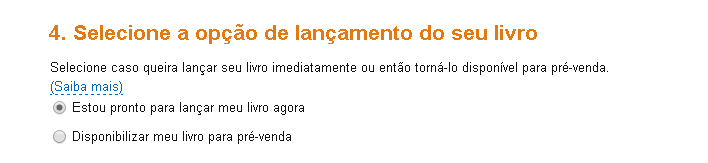
A pré-venda permite que você ofereça aos clientes a opção de fazerem o pedido durante a pré-venda do seu ebook, o que pode ocorrer até 90 dias antes da data de lançamento. Na data de lançamento do seu livro, os clientes que fizeram o pedido durante a pré-venda receberão o livro automaticamente no Kindle.
[junkie-alert style=”red”] Só aconselho a escolha da opção de pré-venda se o seu livro estiver plenamente concluído (revisado, capa finalizada etc), pois não há como fazer alterações. Só após o lançamento definitivo. Ou seja, se houver erros, você só poderá corrigi-los 1 ou 2 dias após o lançamento. [/junkie-alert]
Agora é hora de adicionar a capa. Você tem duas opções: procurar e fazer a capa que você já tem ou usar o criador de capas da Amazon (atualmente em fase experimental). Se optar pelo criador de capas, sugiro a leitura de meu ebook: Criador de Capas da Amazon: Um guia prático para criar capas para ebooks à venda na Amazon.

Aqui, vamos optar por enviar uma capa já produzida (leia as diretrizes para criação de capa da Amazon).
Clique em “Procurar por imagem…”. Isso irá abrir uma caixa de diálogo onde você pode navegar até o arquivo da imagem salva no HD de seu computador.

Nesta caixa, clique no botão “Procurar” para navegar pelos arquivos do HD de seu computador. Selecione o arquivo da capa e clique em Abrir: O arquivo será enviado:
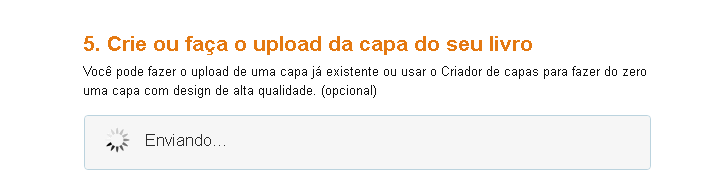
Quando terminar, você verá uma miniatura da capa. Essa não será a miniatura “oficial” da capa, mas sim uma versão rudimentar, apenas para que você possa ter certeza de que carregou a imagem certa.

[junkie-alert style=”white”] A imagem da capa acima é fictícia (pois nem título tem). [/junkie-alert]
Agora é hora de enviar o arquivo de seu livro e escolher se deseja ativar o DRM (Gerenciamento de Direitos Digitais). Ao ativar o DRM a Amazon vai colocar um “código” em seu ebook para evitar pirataria (pelo menos este é o objetivo).
A ativação ou não do DRM é um assunto polêmico. Algumas pessoas sentem que é um desperdício e só torna mais difícil para os consumidores; outras pensam que é uma ótima ideia. Busque em nosso site pelo termo “DRM”; há várias postagens, contra e a favor. Você deve escolher o que seja mais adequado para você.
Uma vez que você tenha tomado sua decisão (e antes de enviar o arquivo do livro) clique sobre o botão “Salvar como rascunho” (para salvar as informações até aqui inseridas (imagem anterior).

Clique no botão “Procurar” para encontrar o arquivo de seu livro, da mesma forma que você encontrou a sua capa. De preferência deve ser um arquivo .doc. Envie o arquivo para conversão. Você verá uma notificação “Enviando…”. Isso pode demorar. Tudo depende do tamanho do arquivo e da velocidade de sua conexão à Internet.

Depois que o arquivo tenha sido carregado ele será convertido. Você verá uma pequena caixa que diz: “Convertendo o arquivo do livro para formato Kindle…“. Se você tiver preenchido todos os campos acima, clique em “Salvar e Continuar” para avançar enquanto o processo de conversão continua. No entanto, se você for cuidadoso(a) aguarde até o final do processo.

Depois que o arquivo tenha sido convertido, você verá outro aviso: “Envio e conversão bem-sucedidos!“
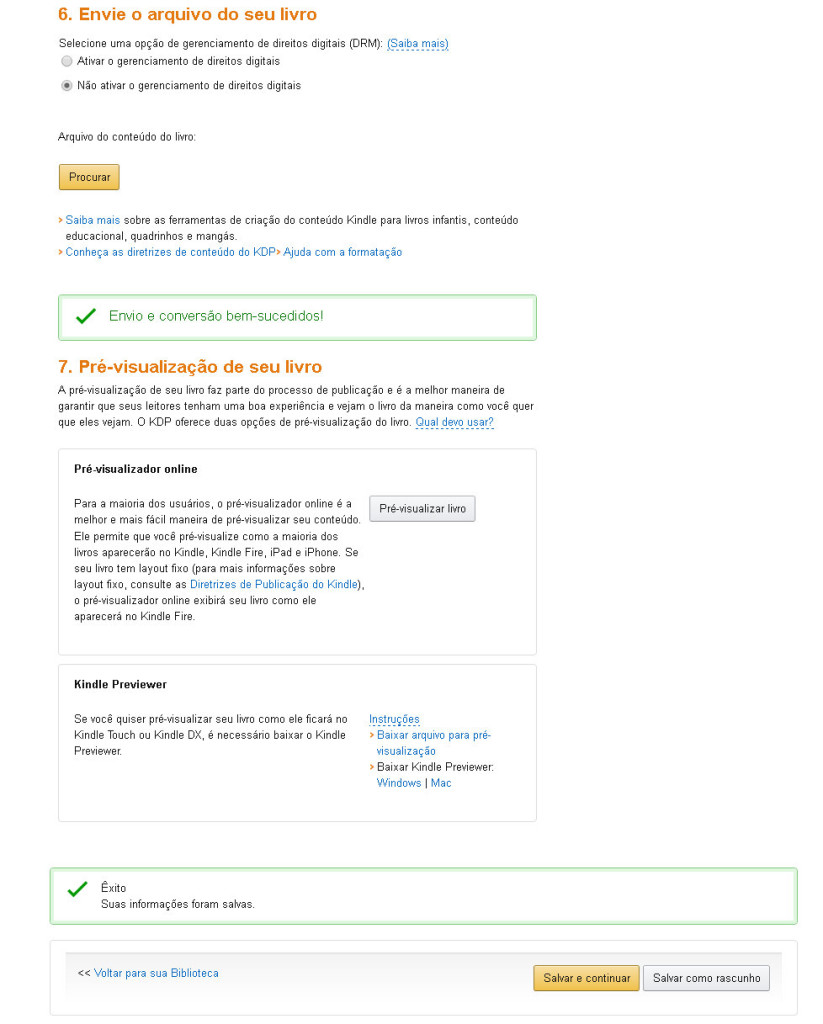
Então, você poderá pré-visualizar o resultado da conversão (nos dispositivos de leitura Kindle, Kindle Fire, iPad e iPhone). Clique no botão “Pré-visualizar livro” e uma pop-up irá aparecer. Então, você pode analisar e verificar se há erros ou não. Você pode selecionar dispositivos diferentes, pano de fundo branco, sépia, etc
[junkie-alert style=”red”] Para pré-visualizar o seu livro no Kindle Touch ou Kindle DX você terá que baixar e instalar o Kindle Previewer (gratuitamente do site da Amazon). Não aconselho esta opção aos menos experientes, pois é uma tarefa nada fácil. [/junkie-alert]
Quando tiver terminado a pré-visualização, escolha “Voltar para detalhes do livro”.
Satisfeito(a)? Na parte inferior da página de configuração livro clique em “Salvar e continuar” (imagem anterior) para ir para continuar o processo de publicação.
Agora é hora de informar à Amazon em quais países você tem os direitos para publicar o ebook. Se ele é seu e nunca foi publicado por outra editora, então você tem os direitos mundiais. Marque essa alternativa (Direitos mundiais) e siga em frente.

Mas, se o seu ebook foi publicado anteriormente por uma editora, você pode não ter todos os direitos, pois o editor ainda pode possui alguns. Por exemplo, um livro publicado por uma pequena editora no Brasil pode ter adquirido direitos para publicá-lo, também, em Portugal, mas não nos demais países de língua portuguesa ou em outros países (exceto Brasil e Portugal). Neste caso você deve selecionar a segunda opção (Territórios individuais). Em seguida, clique em “Tudo” e apenas desmarque os países nos quais o editor tenha direitos (Brasil e Portugal).
[junkie-alert style=”red”] Caso não tenha certeza, você pode precisar falar com o seu editor anterior e/ou com um advogado especializado em direitos autorais. [/junkie-alert]
Agora vamos escolher os royalties: 35% ou 70%. Tal como acontece com outras importantes escolhas, esta decisão pessoal. Não vou abordar este assunto aqui, pois é muito complexo. Sugiro que você leia esta postagem de Emílio Fernandes:
Estratégias de preços para ebooks Kindle ou busque por “preços” no campo de busca em nosso ou em outros sites.
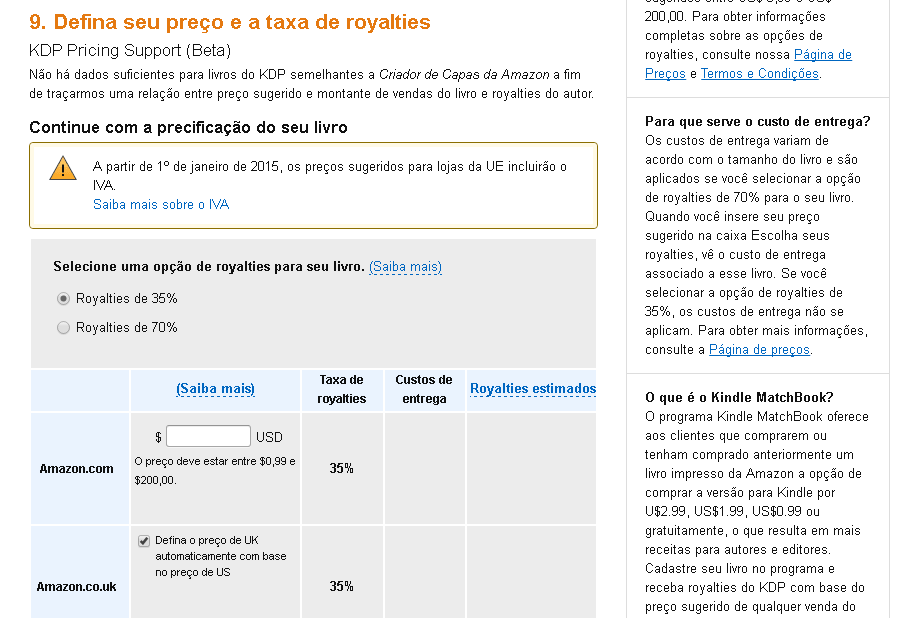
Normalmente opto pelos royalties de 70% e estabeleço o preço na faixa permitida para esta opção. Mas esta, volto a dizer, é uma escolha pessoal.
Um detalhe importante: você pode definir um preço em uma loja (site) da Amazon e fazer com que este preço seja definido automaticamente (nas demais lojas) com base naquele preço. Ou pode configurá-los individualmente, para cada loja. Normalmente, estabeleço o preço de venda para a Amazon Brasil (Amazon.com.br) e deixo que os preços das demais lojas sejam estabelecidos com base no preço em dólar que configuro para a Amazon.com (normalmente um pouco mais alto em reais, após converter para dólar com a cotação do dia). Isso desestimula aqueles compradores brasileiros que possuem contas na Amazon.com a comprarem meu ebook por lá (faço isso porque as vendas feitas nas lojas internacionais estão sujeitas mais impostos e o prazo para pagamento pode ser maior).
O próximo passo decidir se você quer permitir ou não empréstimos do seu ebook (isto permitirá que alguém que tenha comprado o seu livro o empreste).
[junkie-alert style=”red”] Ignore a etapa nº10 Kindle MatchBook [/junkie-alert]
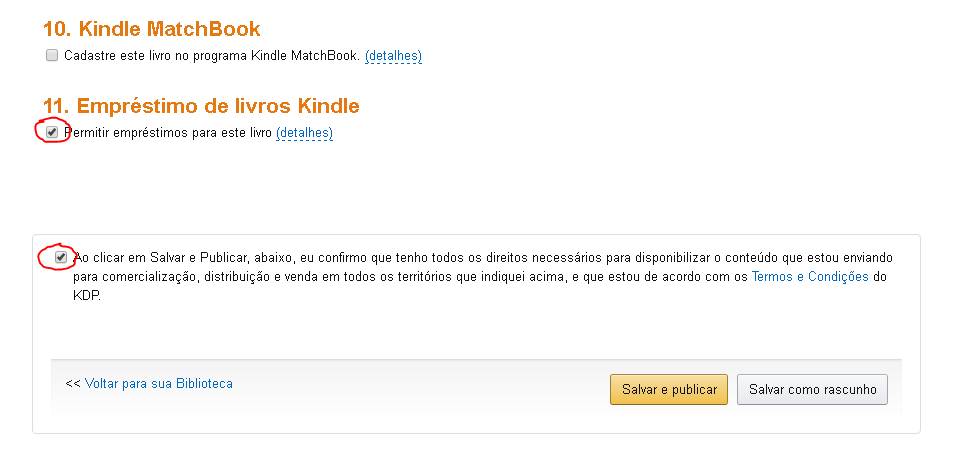
Por fim, marque a opção (imagem anterior) através da qual você confirma ser detentor de todos os direitos e, em seguida, clique no botão “Salvar e Publicar“.
Uma pop-up informará que o seu livro está sendo publicado. O processo pode levar até 48 horas. Clique no botão “Voltar para sua Biblioteca“. A Amazon enviará um email quando o livro estiver disponível para vendas.

Gostou da postagem? Que tal nos pagar um café… Clique no botão abaixo e doe quanto quiser. Obrigado.

Olá, equipe! Publiquei meu primeiro eBook : Vida que Segue para um concurso que vocês promoveram. Infelizmente não ficou da forma esperada e gostaria de reeditá-lo com outro título e mais conteúdo. Posso fazer isso? Como devo proceder? Obrigada!
Olá Sônia
Nosso site não é o site da Amazon. Por favor, visite:
http://kdp.amazon.com/
Boa sorte